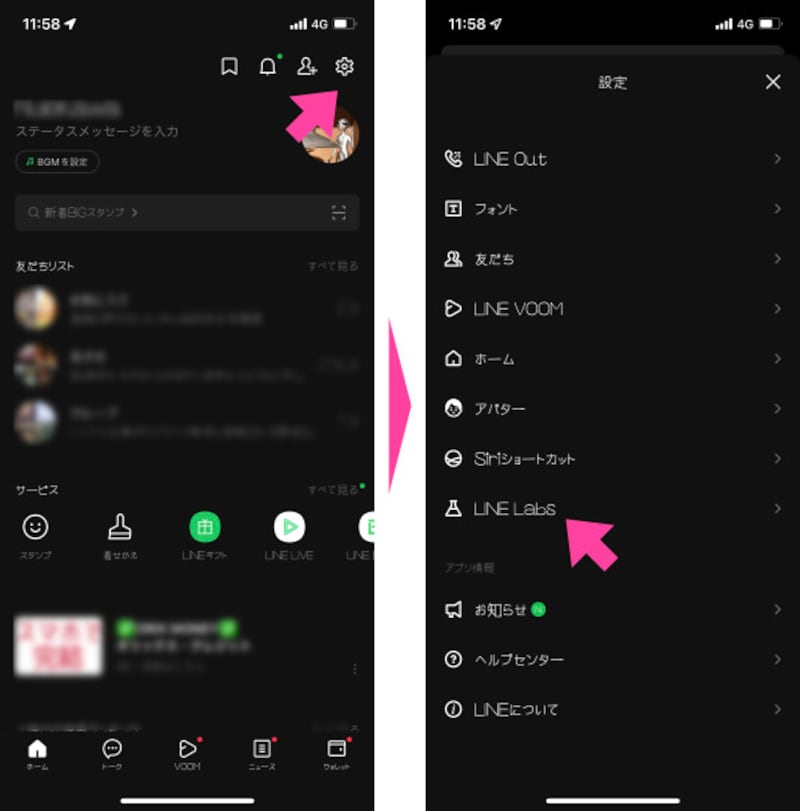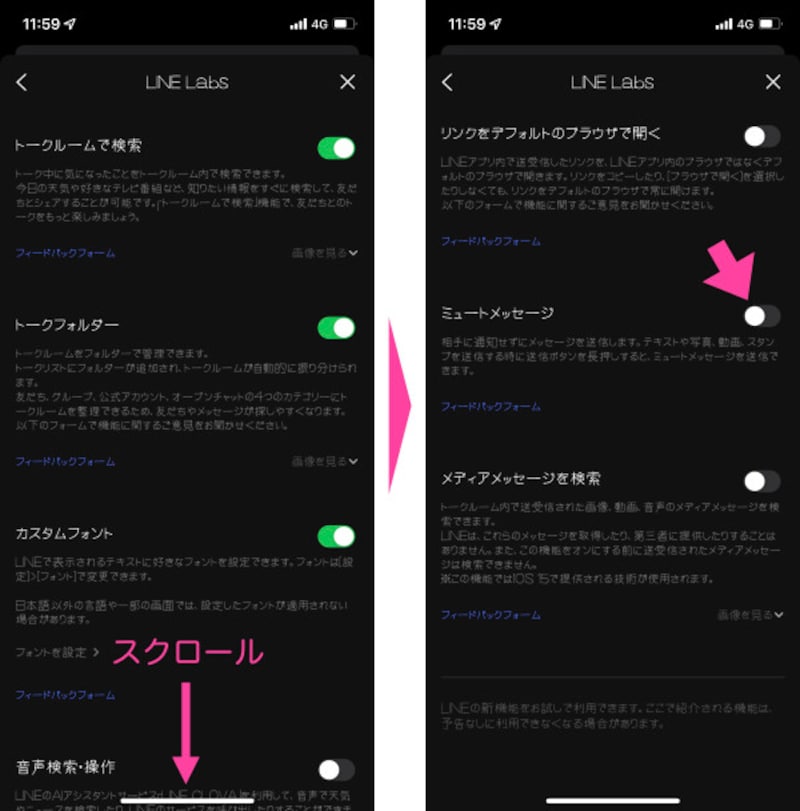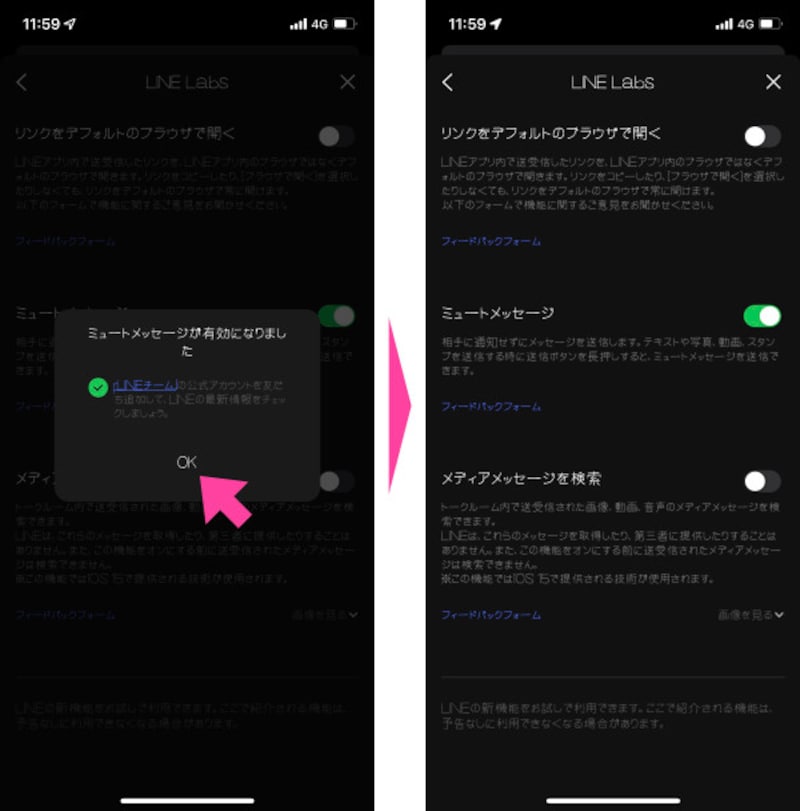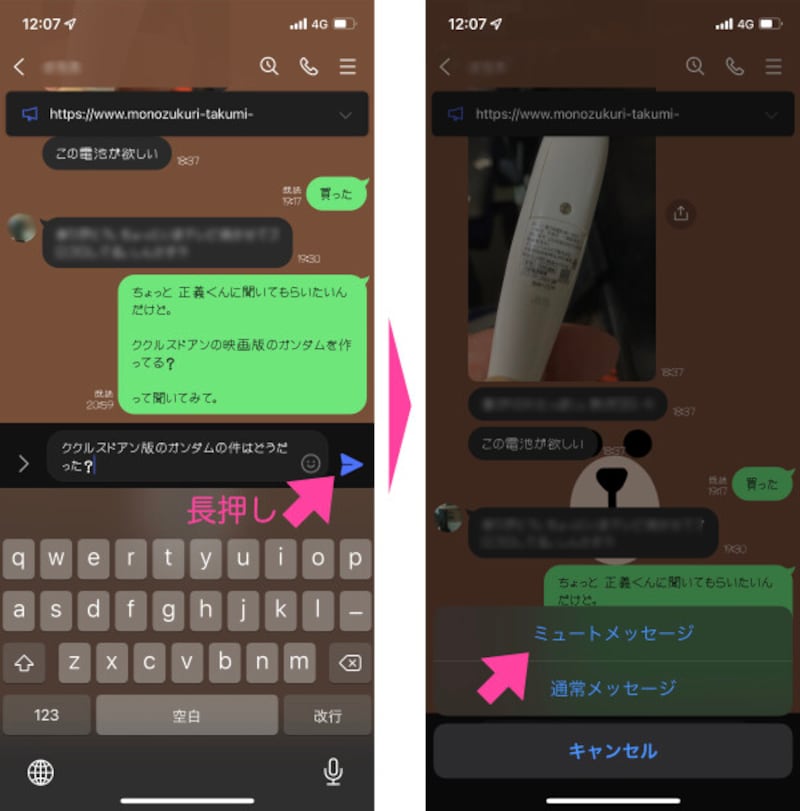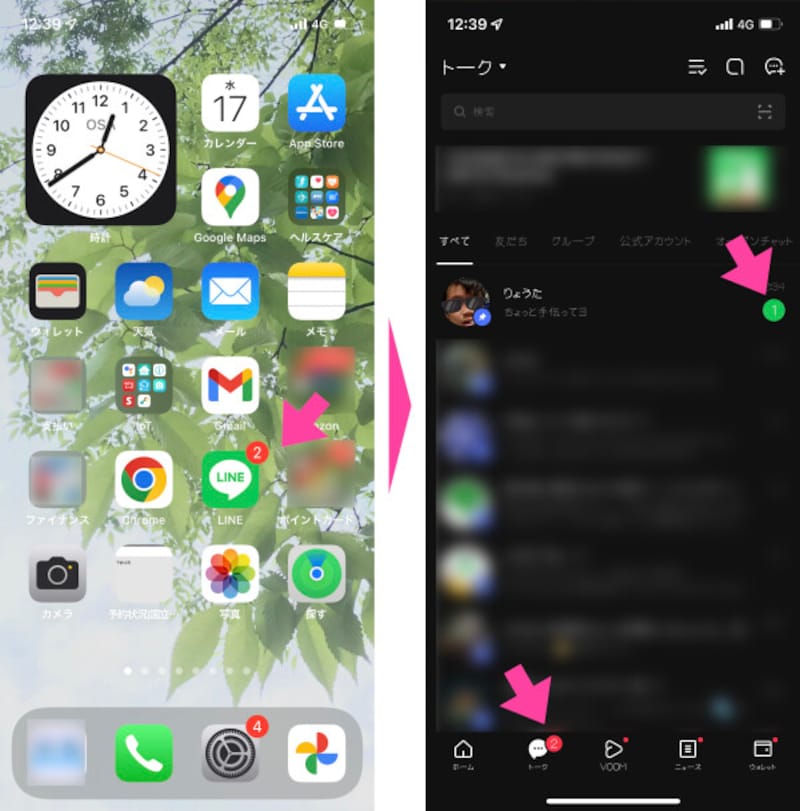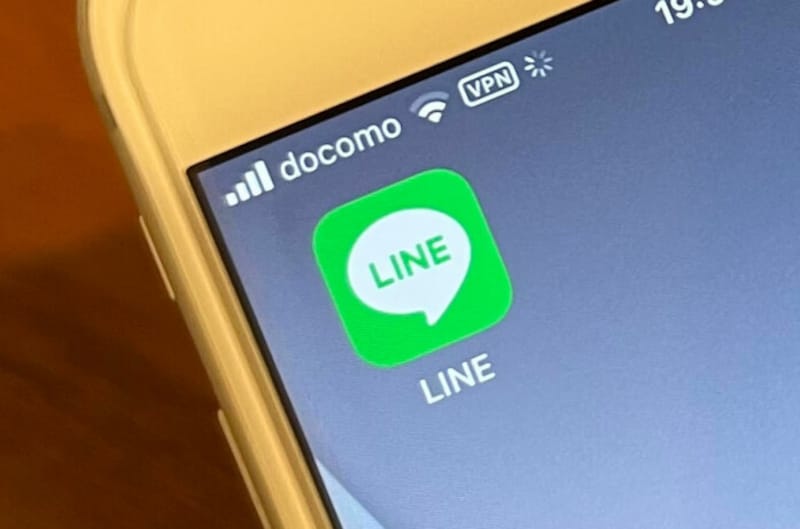
LINEで相手に通知せず、静かにメッセージを送る方法
そんな時は、通知なしでメッセージを送れる「ミュートメッセージ機能」を利用するといいですよ。同機能をONにすると、メッセージを送っても、友だちの通知を鳴らさないようにできるんです。早朝や夜中の時間帯、友だちが仕事中や授業中でも、気にすることなく連絡ができます。
なお、ミュートメッセージ機能は、お試し機能ともいえる「LINE Labs」から設定が可能です。LINE Labsは、正式リリース前の実験用の機能を体験できる、LINE内のサービスです。予告なしに機能が削除される場合もあります。
ミュートメッセージ機能を使う前の準備
ミュートメッセージ機能を使うには、準備が必要です。まずは「ホーム」画面から「設定」へ移動して「LINE Labs」をタップします。スマートフォンからであれば、下記をタップすれば「LINE Labs」の設定画面へ直接アクセスできます。「LINE Labs」の設定画面へ直接アクセスする 「LINE Labs」画面を下にスライドさせると「ミュートメッセージ」が見られるはずです。この「ミュートメッセージ」の右にあるスライドバーをタップして、スライドバーが緑色になったら、準備は完了です(初めてミュートメッセージをONにしたときには、小さな別画面が現れ「ミュートメッセージが有効になりました」と表示されるので、その画面の「OK」をタップしてください)。 あとは、いつも使っているトーク画面を開いて、誰かにメッセージを送ってみてください。
もし「LINE Labs」画面で「ミュートメッセージ」が見つけられなかった場合は、「LINE」アプリ自体をアップデート(更新)してください。下記からアクセスすると、簡単に更新できますよ。
iOS(iPhone)はココでアップデート
Androidはココでアップデート
送信ボタンを長押しするとミュートメッセージが送れます
トーク画面から友だちにミュートメッセージを送る時には、まずはメッセージを書き込みます。メッセージを書き終わったら、「送信」ボタンを長押ししてください。すると、画面下部から「ミュートメッセージ/通常メッセージ」という小さな画面が開きます。
ここで「ミュートメッセージ」をタップすると、相手に通知されずにメッセージが送信されます。この時、タップすると即送信されます(別途「送信」ボタンなどは表示されません)。
ミュートメッセージを送ると、相手からはどう見える?
ミュートメッセージを送っても、「ピンポ~ン!」などの通知音は鳴りません。またロック画面に表示されるプッシュ通知や、画面上部に表示されるバナー通知も表示されません。ただしアプリアイコン、トークタブ、トークリストにある(メッセージが届いていますよと知らせる)バッジは、表示されるので、友だちに余裕がある時に気がついてもらえるはずです。
【関連記事】